
iSunshare Windows Password Genius(Windows密码恢复工具)
v6.1.3 官方版大小:112.0 MB 更新:2024/12/07
类别:安全软件系统:WinAll
分类分类

大小:112.0 MB 更新:2024/12/07
类别:安全软件系统:WinAll
iSunshare Windows Password Genius是一款强大的计算机账户密码恢复工具,通过这款软件用户可以在几分钟内快速恢复计算机系统中的各种账户密码,并且能够在不登录计算机的情况下重新创建新的账户和密码,用户可以使用新的账户密码登录计算机;用户设置计算机的登录密码是为了保护计算机,防止他人使用计算机;但是有不少用户在长时间不使用计算机的情况下会忘记计算机的登录密码,导致用户无法使用计算机;这款系统密码恢复工具的功能强大,兼容性高,可以兼容Windows各版本的系统和各种类型的计算机,需要的朋友欢迎下载。
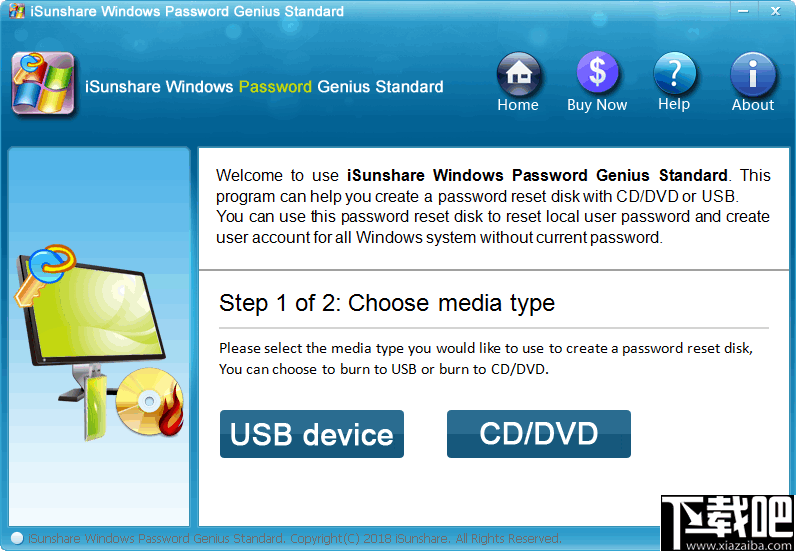
1、恢复Windows本地管理员和其他用户密码。
2、恢复域管理员和其他域用户密码。
3、立即创建一个新的管理员帐户。
4、轻松安全地删除或重置Windows密码。
5、重置Windows 8 / 8.1 / 10 Microsoft帐户密码。
1、可启动的CD/DVD,一键即可将软件刻录到可启动的CD/DVD上。
2、可启动的USB闪存驱动器,可使用USB驱动器创建密码恢复。
3、无需花时间和金钱来购买CD/DVD。
4、没有任何形式的恶意软件或病毒,安装和运行很安全。
5、支持所有Windows操作系统和计算机类型。
1、解压程序并运行程序,根据安装向导提示进行软件安装,安装完成后就可以打开使用了。
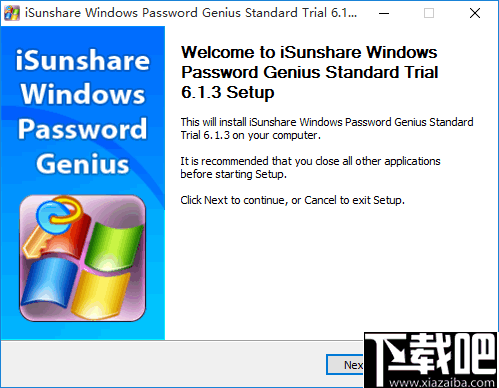
2、程序打开后,单击“USB device”按钮。
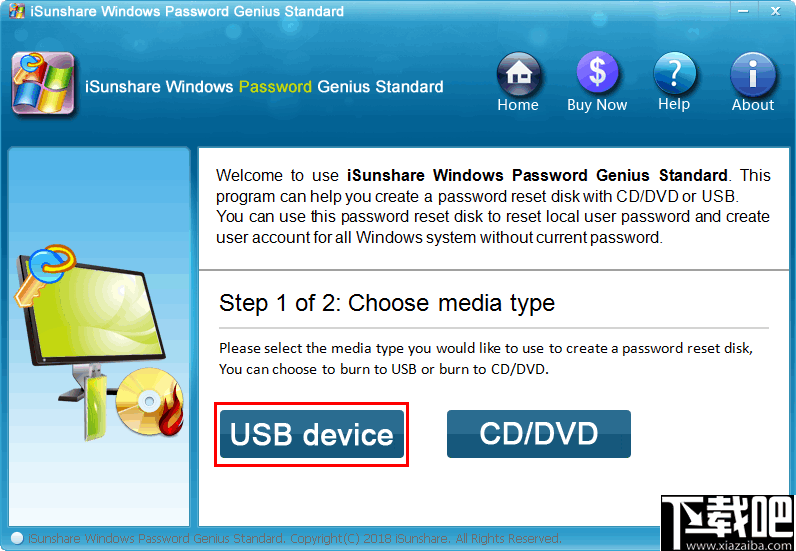
3、将一个U盘插入到计算机中,选择该U盘,单击“begin burning”按钮制作密码重置工具。
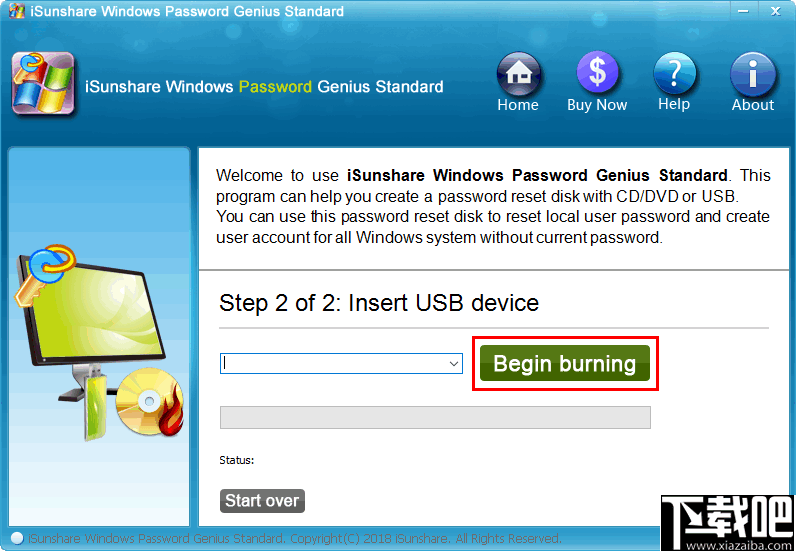
4、弹出如下的弹窗,说明用户的密码重置工具已经制作完成,下一步是使用该工具启动计算机。
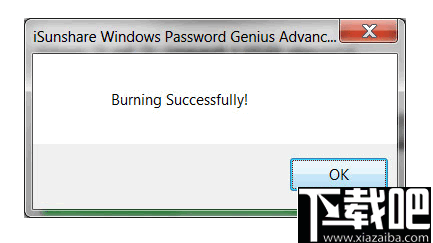
5、将刚才制作好的密码重置U盘插入计算机中,重启计算机打开boot菜单,选择使用USB闪存驱动进行引导。
6、然后您可以在此界面中选择“ USB Disk Pro”或者“ UEFI:USB Disk Pro”解锁计算机。
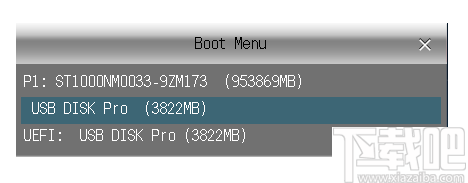
7、当然,如果您没有U盘,只要CD或者DVD的话也是可以制作密码重置盘的,只需要在主界面中选择“DVD/CD”按钮进入按照以上的步骤制作即可。
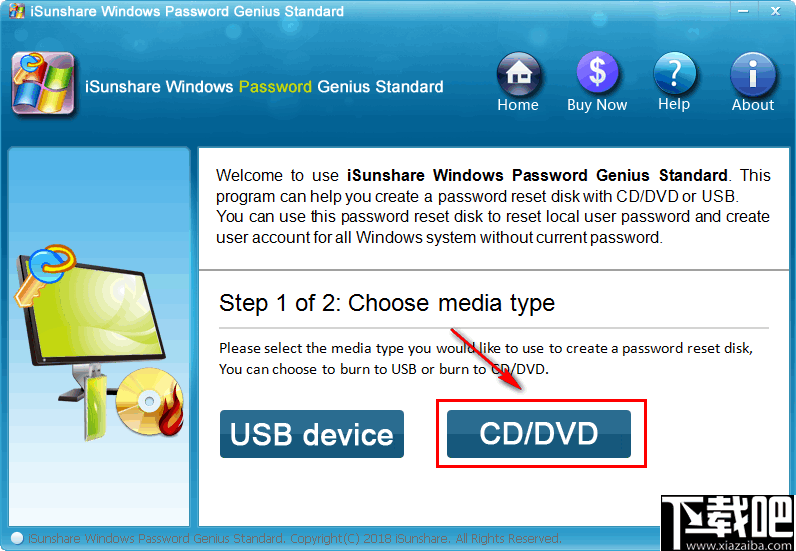
8、Windows password genius启动时,选择一个用户帐户,单击“重置密码”按钮为其设置新密码,然后单击“重新启动”按钮重新启动计算机,重新启动后,您可以使用新密码登录Windows。
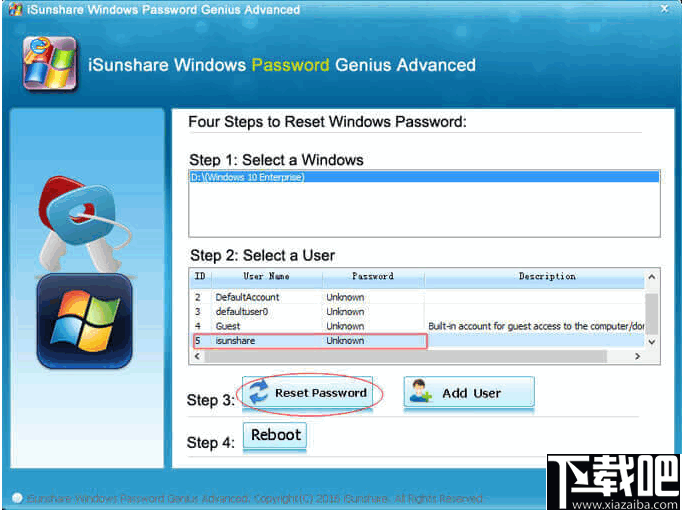
文件密码箱 安全软件2.19 MB2016A 免费版
详情SterJo Key Finder 安全软件27 KB1.7 绿色版
详情金山密码专家 安全软件704 KB3.0 绿色版
详情Office Password Unlocker 安全软件12.8 MB5.0.0.0 官方版
详情RAR Password Unlocker 安全软件12.6 MB5.0.0.0 官方版
详情haitao系列密码生成器 安全软件289 KB1.0.0.0 免费版
详情Password Corral 安全软件764 KB4.0.6.158 绿色版
详情Password Safe 安全软件11.4 MB3.36 免费版
详情OutlookPasswordDecryptor 安全软件318 KB5.0 官方版
详情随机密码生成器 安全软件658 KB1.3 绿色版
详情Free Password Manager 安全软件1013 KB1.1.16 免费版
详情金山密保 安全软件3.89 MB4.0 Beta 官方版
详情ChromePasswordDecryptor 安全软件290 KB6.5 官方版
详情Password Inventor 安全软件662 KB1.0.5.0 绿色版
详情Personal Passworder 安全软件1.41 MB3.9.8 官方版
详情ZIP Password Unlocker 安全软件10.3 MB4.0 官方版
详情希希密码 安全软件69 KB6.6 极速版
详情支付宝安全控件 安全软件6.97 MB5.1.0.3754 官方版
详情IE PassView 安全软件64 KB1.32 绿色版
详情Advanced Archive Password Recovery 安全软件3.49 MB4.54.55 中文版
详情点击查看更多
Advanced Archive Password Recovery 安全软件3.49 MB4.54.55 中文版
详情RAR Password Unlocker 安全软件12.6 MB5.0.0.0 官方版
详情Password Box(雪狐密码箱) 安全软件1.96 MB1.0.0 官方版
详情Backup Key 安全软件496 KB9.1 Build 3229 官方版
详情Windows Password Kracker 安全软件1.8 MB2.0.0.0 官方版
详情Advanced ZIP Password Recovery 安全软件1.59 MB1.0.0 官方版
详情MYOB Key 安全软件549 KB9.1 Build 3229 官方版
详情PWGen 安全软件1.05 MB2.2.0 官方版
详情adsl密码查看器 安全软件770 KB6.5 官方版
详情WiFi Password Decryptor 安全软件1.64 MB3.7.0.0 官方版
详情密码卫士非IE版 安全软件1.99 MB1.0.0.1 官方版
详情KeePass Classic Edition 安全软件1.77 MB1.30.0.0 官方版
详情cmos密码清除器 安全软件168 KB0.1 官方版
详情Ace Password Sniffer 安全软件944 KB1.0.0 官方版
详情文件信息加密管理 安全软件685 KB1.0.0 官方版
详情iTunesPasswordDecryptor 安全软件1.55 MB2.0 免费版
详情hide 安全软件657 KB1.0.0 官方版
详情Visual Zip Password Recovery Processor 安全软件1.22 MB1.0.0 官方版
详情Big Crocodile 安全软件553 KB3.12.6.0 官方版
详情搜易口令钥匙 安全软件311 KB3.0 官方版
详情点击查看更多
欢乐拼三张更新版本2025 休闲益智61.5MBv7.2.0
详情时光娱乐5.1.2版2025 休闲益智61.5MBv7.2.0
详情欢乐拼三张无限金币无限钻石2025 休闲益智61.5MBv7.2.0
详情微信牛牛2025 休闲益智61.5MBv7.2.0
详情欢乐拼三张手游专区2025 休闲益智61.5MBv7.2.0
详情牛牛游戏中心联机2025 休闲益智61.5MBv7.2.0
详情真钱牛牛2025 休闲益智61.5MBv7.2.0
详情欢乐拼三张赢金币2025 休闲益智61.5MBv7.2.0
详情宁波游戏大厅奉化双扣2025 休闲益智61.5MBv7.2.0
详情是你棋牌正版2025 休闲益智61.5MBv7.2.0
详情欢乐拼三张手游2025 休闲益智61.5MBv7.2.0
详情网络牛牛游戏2025 休闲益智61.5MBv7.2.0
详情欢乐拼三张免费的那种2025 休闲益智61.5MBv7.2.0
详情爱玩棋牌2025安卓最新版 休闲益智61.5MBv7.2.0
详情牛牛游戏正版手机版2025 休闲益智61.5MBv7.2.0
详情游戏牛牛2025 休闲益智61.5MBv7.2.0
详情97棋牌2025官方最新版 休闲益智61.5MBv7.2.0
详情欢乐拼三张免费金币版2025 休闲益智61.5MBv7.2.0
详情欢乐拼三张手机版2025 休闲益智61.5MBv7.2.0
详情牛牛游戏正版10元2025 休闲益智61.5MBv7.2.0
详情点击查看更多





































